Come aggiungere e controllare un dispositivo multizona
Se si dispone di un dispositivo che offre funzionalità multizona, è possibile utilizzare il telecomando basato su hub Harmony per creare un'esperienza multistanza. Ad esempio, durante una festa, è possibile utilizzare il telecomando Harmony per abilitare zone aggiuntive sul ricevitore e riprodurre musica in tutta la casa.
Multizona Harmony
Ogni zona è controllata dal proprio specifico set di comandi in modo da evitare che il contenuto di una zona interferisca con quello riprodotto in un'altra. Per fare questo, ogni zona deve essere aggiunta come dispositivo separato sull'account Harmony.
Aggiunta dispositivo e prima zona
- Seleziona MENU, quindi Configurazione Harmony > Aggiungi/modifica dispositivi e attività > DISPOSITIVI.
- Scegli AGGIUNGI DISPOSITIVO nella parte inferiore, seleziona DISPOSITIVO DI INTRATTENIMENTO e immetti il produttore e il codice modello del dispositivo.
- Harmony potrebbe mostrare un'ulteriore notifica in base al dispositivo immesso o aggiungere il dispositivo senza alcun messaggio se tutto è corretto.
- Una volta eseguita l'aggiunta, l'applicazione Harmony guiderà l'utente nel corso della verifica del dispositivo per garantirne il controllo corretto.
- Questo dispositivo controllerà la prima zona.
- Avviare il software desktop MyHarmony e selezionare il telecomando dalla relativa galleria.
- Quindi, selezionare la scheda Dispositivi e Aggiungi dispositivo.
- Immettere il produttore e il codice modello del dispositivo.

- Harmony potrebbe mostrare un'ulteriore notifica in base al dispositivo immesso o aggiungere il dispositivo senza alcun messaggio se tutto è corretto.
- Una volta eseguita l'aggiunta, l'applicazione Harmony guiderà attraverso la verifica del dispositivo per garantirne il controllo corretto.
- Questa sarà la prima zona.
Aggiunta di zone aggiuntive al dispositivo
- Seleziona MENU, quindi Configurazione Harmony > Aggiungi/modifica dispositivi e attività > DISPOSITIVI.
- Scegli AGGIUNGI DISPOSITIVO nella parte inferiore e seleziona DISPOSITIVO DI INTRATTENIMENTO.
- Immettere lo stesso produttore e il codice modello, aggiungendo questa volta "(Zona n.)" alla fine del codice modello. Ad esempio:
Aggiunta della seconda zona:
Nome produttore: Denon
Numero modello: AVR-3805 (Zona 2)
oppure
Aggiunta della terza zona:
Nome produttore: Denon
Numero modello: AVR-3805 (Zona 3) - Finire di aggiungere questo dispositivo in modo simile alla prima zona.
- Questo dispositivo controllerà la seconda zona.
- Ripetere questi passaggi per controllare zone aggiuntive, aumentando il numero di zona ogni volta per ogni zona disponibile supportata dal dispositivo.
Per utilizzare in modo corretto diverse zone contemporaneamente è necessario creare un'Attività per ogni zona. Ad esempio, la zona 1 potrebbe essere parte dell'Attività Guarda TV in salotto, mentre la zona 2 è associata a un'Attività Ascolta musica sulla veranda. Per fare in modo che entrambe funzionino contemporaneamente senza la disattivazione dei dispositivi di un'Attività, quando si passa da una all'altra è necessario regolare le impostazioni di alimentazione del dispositivo.
- Avviare il software desktop MyHarmony e selezionare il telecomando dalla relativa galleria.
- Quindi, selezionare la scheda Dispositivi e Aggiungi dispositivo.
- Immettere il produttore e il codice modello del dispositivo.

- Immettere lo stesso produttore e il codice modello, aggiungendo questa volta "(Zona n.)" alla fine del codice modello. Ad esempio:
Aggiunta della seconda zona:
Nome produttore: Denon
Numero modello: AVR-3805 (Zona 2)
oppure
Aggiunta della terza zona:
Nome produttore: Denon
Numero modello: AVR-3805 (Zona 3)
- Finire di aggiungere questo dispositivo in modo simile alla prima zona.
- Questo dispositivo controllerà la seconda zona.
- Ripetere questi passaggi per controllare zone aggiuntive, aumentando il numero di zona ogni volta per ogni zona disponibile supportata dal dispositivo.
Per utilizzare in modo corretto diverse zone contemporaneamente è necessario creare un'Attività per ogni zona. Ad esempio, la zona 1 potrebbe essere parte dell'Attività Guarda TV in salotto, mentre la zona 2 è associata a un'Attività Ascolta musica sulla veranda. Per fare in modo che entrambe funzionino contemporaneamente senza la disattivazione dei dispositivi di un'Attività, quando si passa da una all'altra è necessario regolare le impostazioni di alimentazione del dispositivo.
Regolazione delle impostazioni di accensione
Quando si passa da un'Attività all'altra, Harmony, per impostazione predefinita, disattiverà automaticamente qualsiasi dispositivo non associato alla nuova Attività selezionata. Ad esempio, quando si passa dall'Attività Guarda TV ad Ascolta musica, Harmony disattiverà i dispositivi non utilizzati da entrambe le Attività (in questo esempio, il televisore e il set-top box verranno disattivati).
Per eseguire più di un'Attività contemporaneamente, è necessario modificare le impostazioni di accensione dei dispositivi per fare in modo che rimangano accesi quando si passa da un'Attività all'altra. Configurando i dispositivi in modo che restino accesi al passaggio da un'Attività all'altra, si eviteranno disattivazioni indesiderate in modo che, ad esempio, le Attività Guarda TV (in salotto) e Ascolta musica (sulla veranda) possano essere eseguite e controllate contemporaneamente.
Seguire i passaggi di seguito per ogni zona aggiunta all'account MyHarmony:
- Seleziona MENU, quindi Configurazione Harmony > Aggiungi/modifica dispositivi e attività > DISPOSITIVI.
- Scegli il dispositivo (Zona) da modificare e seleziona IMPOSTAZIONI DI ALIMENTAZIONE.
- Seleziona MANTIENI IL DISPOSITIVO SEMPRE ACCESO, MA SPEGNILO QUANDO VIENE PREMUTO IL PULSANTE OFF, quindi premi > nell'angolo superiore destro.
- Nella schermata In che modo [nome dispositivo] viene ACCESO e SPENTO, premi > per continuare e mantenere le impostazioni correnti.
- Nella schermata Impostazioni di alimentazione, seleziona ACCENSIONE
- Seleziona il comando di accensione per aprire l'elenco dei comandi disponibili. Se è presente un comando chiamato "Zona principale On", selezionalo. Se tale comando non è presente, utilizza la freccia < per tornare alla schermata precedente e mantenere il comando di alimentazione predefinito.
- Ripetere gli stessi passaggi per lo SPEGNIMENTO, cercando e selezionando il comando "Zona principale Off", se disponibile.
Il ricevitore AV, zona 2 (e/o altre zone) sono ora configurate correttamente. È ora possibile utilizzare le Attività per le zone aggiuntive contemporaneamente.
Quando si passa da un'Attività all'altra, Harmony, per impostazione predefinita, disattiverà automaticamente qualsiasi dispositivo non associato alla nuova Attività selezionata. Ad esempio, quando si passa dall'Attività Guarda TV ad Ascolta musica, Harmony disattiverà i dispositivi non utilizzati da entrambe le Attività (in questo esempio, il televisore e il set-top box verranno disattivati).
Per eseguire più di un'Attività contemporaneamente, è necessario modificare le impostazioni di accensione dei dispositivi per fare in modo che rimangano accesi quando si passa da un'Attività all'altra. Configurando i dispositivi in modo che restino accesi al passaggio da un'Attività all'altra, si eviteranno disattivazioni indesiderate in modo che, ad esempio, le Attività Guarda TV (in salotto) e Ascolta musica (sulla veranda) possano essere eseguite e controllate contemporaneamente.
Seguire i passaggi di seguito per ogni zona aggiunta all'account MyHarmony:
- Accedere al software desktop MyHarmony e selezionare il telecomando dalla relativa galleria.
- Selezionare la scheda Dispositivi, insieme alla zona per cui modificare le impostazioni di alimentazione.
- Selezionare Modifica impostazioni dispositivo, seguito da Impostazioni di alimentazione, quindi Avanti.

- Selezionare Lascia acceso questo dispositivo quando si passa da un'Attività all'altra e spegnilo solo quando viene premuto l'apposito pulsante.
- Ricordarsi di sincronizzare il telecomando dopo aver apportato le modifiche.
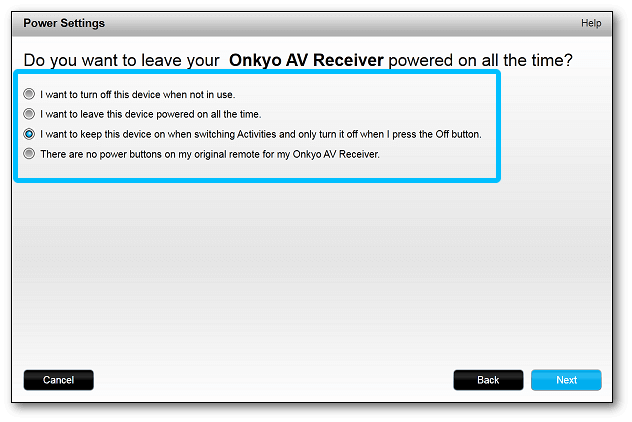
Ulteriori informazioni
In breve, si desidera:
- aggiungere ogni zona come dispositivo separato dall'AVR principale (Zona 2, Zona 3, ecc.).
- Modificare le impostazioni di alimentazione di tutti i dispositivi in modo che siano attivate a meno che non venga premuto il pulsante OFF.
- Creare un'Attività per ogni zona (se la zona 2 è dedicata all'ascolto di musica sulla veranda, creare un'Attività per essa).
Nomi di zone di esempio:
- Zona 1
- Zona 2
- Zona 3
- Veranda AVR
- Seminterrato AVR
- Soggiorno AVR
- Piscina/Spa AVR


